虽然现在重装win10系统已经成为主流,但是不得不承认win7系统在很多用户心目中有着不可动摇的地位。 win7系统以其良好的兼容性和友好的系统界面俘获了一大批电脑用户的心。如今,部分用户还在使用win7系统。有些用户想给自己的电脑安装win7系统,但不知道如何安装?那么接下来小编就以安装大师为例,为大家带来一键重装win7系统的图文教程。简单易学,一起来看看吧!
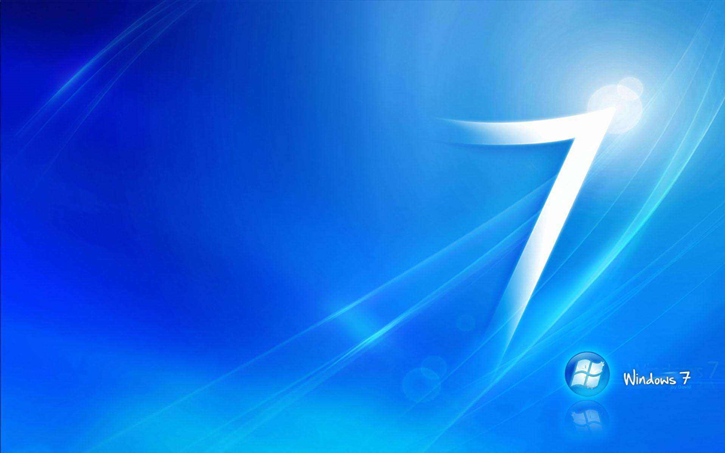
关于一键重装win7的准备工作:
.下载安装主软件;
.重装系统前请备份原系统盘中的重要数据;
.一键重装系统需要在线下载系统并保证良好稳定的网络环境。
一键重装win7系统的具体步骤:
1、打开安装大师,点击一键安装选项下的“系统重装”。使用前请关闭防病毒软件和防火墙,以保证系统正常安装。
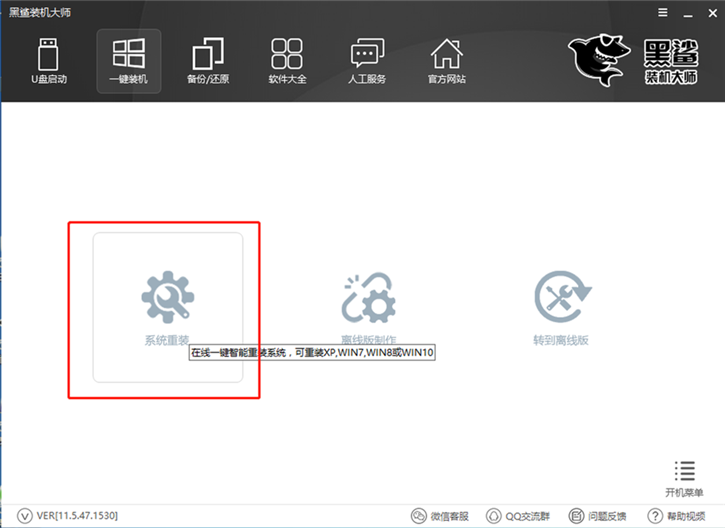
2.经过环境测试后,会推荐合适的系统供用户安装。它提供了多种版本的系统
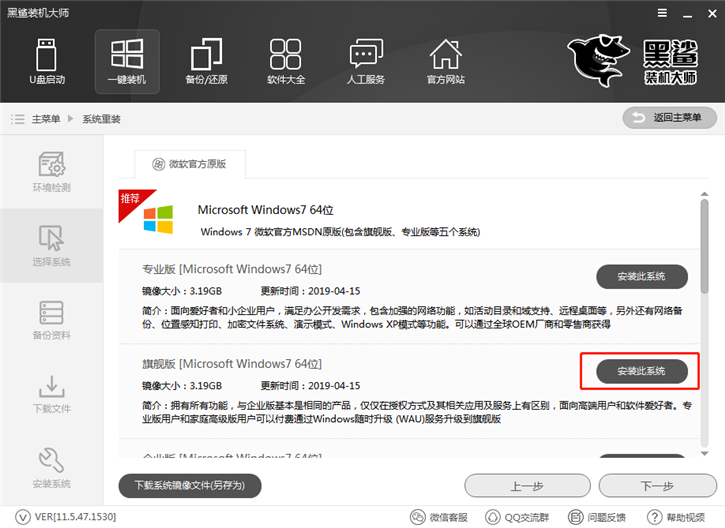
3、重装系统前,用户还可以使用备份数据功能备份重要文件。您只需勾选需要备份的文件,下载系统时就会帮助用户备份文件,避免文件丢失。
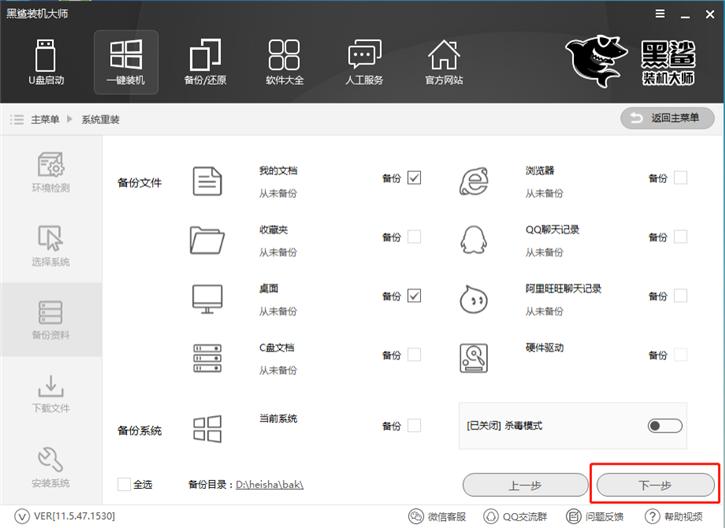
4. 接下来,将下载系统。内置迅雷下载加速技术,会以最快的速度为您下载系统。系统下载完成后会自动重启并默认进入PE进行系统安装。无需进一步操作,它将自动为您完成剩余步骤。
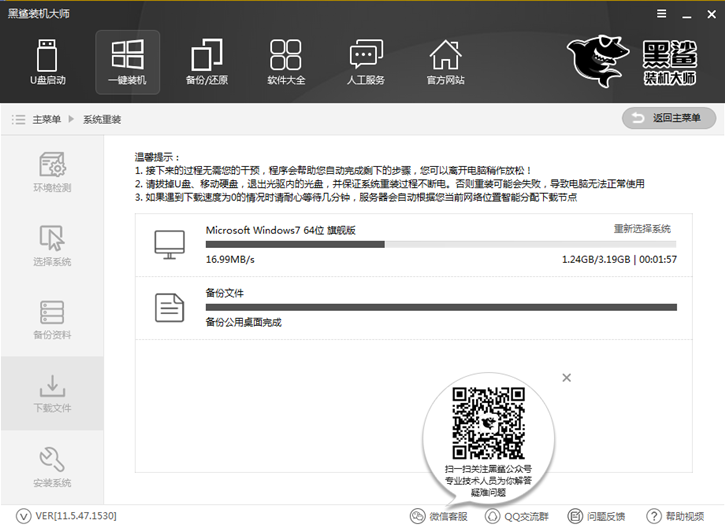
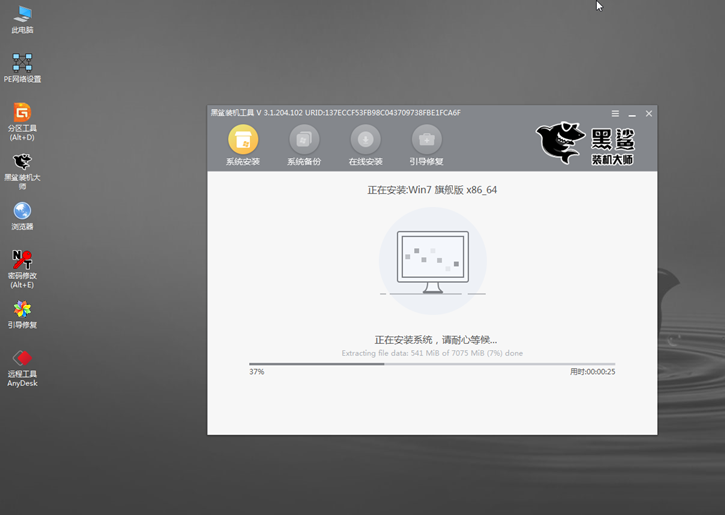
5.系统安装完成后,重新启动计算机,系统将被部署。完成后即可进入重装的win7系统。

以上就是小编为您带来的一键重装win7系统的图文教程。如果你也是电脑新手,还在烦恼如何重装win7系统,那么选择安装大师的一键重装就可以轻松搞定!